7_vim 编辑器使用技巧
1、确保系统已经安装了 VIM 工具
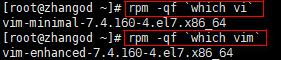
2、vim 编译器模式切换:

| i | 当前字符之前插入(光标前) |
| I | 行首插入(行首) |
| a | 当前字符之后插入(光标后) |
| A | 行尾插入(行尾) |
| o | 下一行插入(另起一行) |
| O | 上一行插入(上一行插入) |
掌握,常用 I o
3、命令模式下的操作
单个字符操作
| x | 向后删除一个字符 |
| X | 向前删除一个字符 |
| u | 撤销一步,每按一次就撤销一次 |
行操作
| dd | 删除一行 |
| 数字+dd | 删除多行 |
| yy | 复制一行 |
| 数字+yy | 复制 N 行 |
| p | 将复制行粘贴 |
扩展:剪切(先删除,再粘贴)
行首和行尾
| 行首 | home 键或 ^ |
| 行尾 | end 键或 $ |
| 删除到行尾 | d + Home 或 ^ |
| 删除到行首 |
d + End或 $ |
vim 键盘图
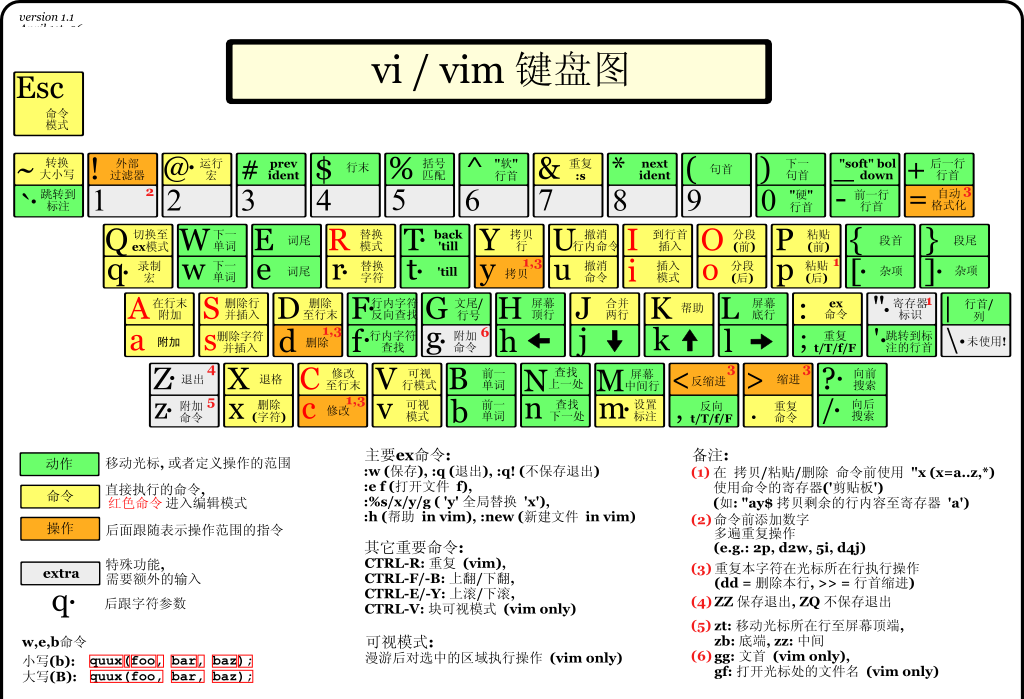
词操作
注意词按空格为分隔符,每个空格前都是一个词
w 切换单词
dw 删除一个词,删除时要将光标移动到这个词的行首。如果光标不在行首,则删除光标之后的字母。
yw 复制一个词
cw 删除一个单词并写入
块操作
脚本中的注释信息,怎样批量的添加注释符号
进入 v 模式,移动光标选择区域
编程的时候需要进行多行注释:
1、注释:ctrl + v 进入到列编辑模式
2、向下或向上移动光标
3、把需要注释的行的开头标记起来(删除就是按 x 或 d)
4、然后按大写的 I
5、再插入注释符,比如”#“
6、再按 2 次 Esc,就会全部注释了
4、 VIM 命令行模式操作(末行模式)
| :w | 保存 save |
| :q | 没有进行任何修改,退出 quit |
| :q! | 修改了,不保存,强制退出 |
| :wq | 保存并退出 |
| :wq! | 强制保存并退出 |
保存:ZQ 在命令模式下,shift + zz
不保存退出:ZQ
5、替换(在命令行模式下)
格式:% 所有内容 s 替换 旧的内容 新的内容
(/g全部)
默认是每一行的第一个符合要求的词
例如:
:% s/1/5 #每一行的第一个 1 被替换成 5
:% s/aa/bb/g #将文本中所有的 aa 替换成 bb
指定的行替换操作:
:set nu #显示行号
:ser nonu #不显示行号
:2,3 s/aa/cc/g #替换 2 到 3 行所有的aa
/正向查找?反向查找
:/root n往下查找,N网上查找
我想要编辑写入我的网卡地址,但是我忘记了,我要查看一下,当前 vim 编辑文档怎么办呢?要退出文档吗?这样好麻烦
:!ifconfig 调用系统命令
6、编辑目录
如果不小心打开目录,直接退出就可以了。 :q!
先显示序号
vim 中定位到某行:
| gg | 定位到行首 |
| G | 定位到最后一行,行尾 |
| #G | 定位到某一行(#代表行号) |
| :# | 定位到某一行(#代表行号) |
| #gg | 定位到某一行(#代表行号) |
7、Vim 使用向导

enhanced 提高的,增强的



 浙公网安备 33010602011771号
浙公网安备 33010602011771号